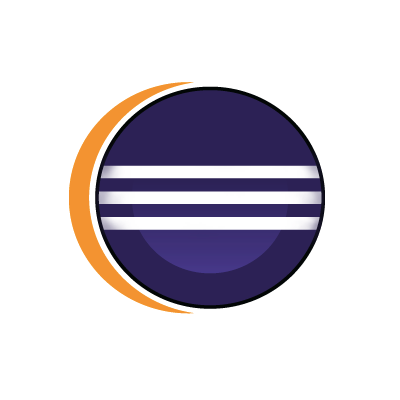Eclipseベースの開発環境(STM32CubeIDE)で手軽にLチカしてみた
こんにちはAIソリューション部のさかじです。 STM32 Nucleo-64 NUCLEO-F072RBを購入しました。最近リリースされたSTマイクロエレクトロニクス社製の開発環境STM32CubeIDEを使用して環境の構築、Lチカまで行いました。
環境
- MacBook Pro(macOS High Sierra 10.13.6)
- micro USB-Bメス ケーブル(使用するPC/Macに合わせてご用意ください)
- STM32 Nucleo-64 NUCLEO-F072RB
- STM32CubeIDE V1.0.0
STM32CubeIDEとは
- Eclipseベースの開発環境
- STマイクロエレクトロニクス純正
- Windows / Mac / Linuxで使用できる
準備
- STMicroelectronicsのSTM32CubeIDEのダウンロードサイトから"Get Software"ボタンを押下して、ライセンス契約、Email登録などを行いダウンロードします。
-
dmgファイルがダウンロードされるため指示に従ってインストール
STM32CubeIDEを起動
- STM32CubeIDEを起動します
- 任意のフォルダ(Workspace)を選択して"Launch"を押下します
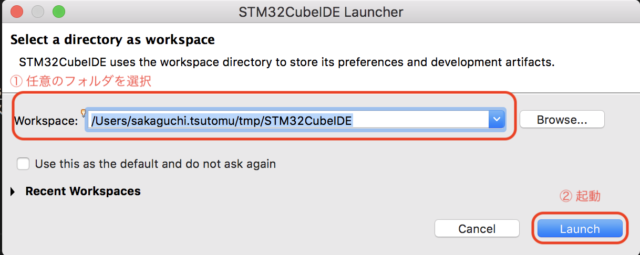
STM32CubeIDE Workspace選択画面
- "Start new STM32 project"を押下します

STM32CubeIDE Home画面
-
必要なファイルのダウンロードが開始されます

STM32CubeIDE ダウンロード画面
ダウンロードにしばらくかかります。私の場合はプログレスバーが全く進まなくなったため一度強制終了させて再度STM32CubeIDEを起動しました。
- "Board Selector"をクリックして”NUCLEO-F072RB"を選択して"Next"をクリックします

STM32cubeIDE Target Selection画面
-
任意のプロジェクト名を入力して”Fnish"をクリックします

STM32CubeIDE Project Setup画面
-
"Yes"をクリックします

Board Project Options画面
-
"Yes"をクリックします

Open Associated Perspective?画面
-
コードを
main.cのmain()のwhile(1)のブロックに以下のように記入します。
while (1)
{
/* USER CODE END WHILE */
/* USER CODE BEGIN 3 */
HAL_GPIO_TogglePin(LD2_GPIO_Port, LD2_Pin);
HAL_Delay(500);
}
/* USER CODE END 3 */
-
"Debug As" - "2 STM32 MCU C/C++ Application"をクリックします

Debug As画面
-
Switchをクリックします

Confirm Perspective Switch画面
-
デバッグ画面へ移行します
-
実行ボタンをクリックするとファームウェアがボードへ書き込まれてLEDの点滅が開始します

実行ボタン拡大画面
STM32CubeIDEでST-Linkファームウェア更新が必要と言われたら?
- ST-Linkのファームウェアを更新してから再度、"Debug As"からの作業を実施します。
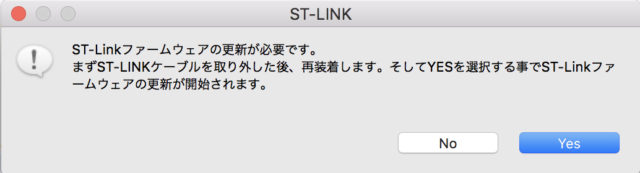
ST-Linkファームウェア更新が必要画面
- アップグレード用のツールをダウンロード
STSW-LINK007 からツールをダウンロード -
ダウンロードしたファイルを解凍してMacの場合には
AllPlatforms/STLinkUpgrade.jarをFinderから起動します。 -
"Open in update mode"ボタンを押下
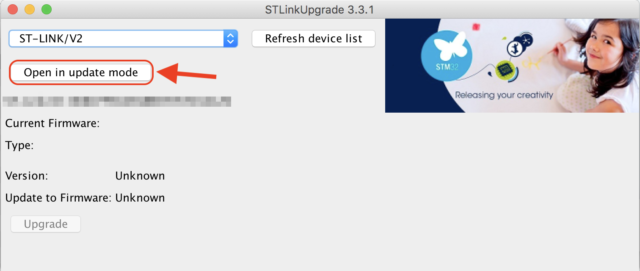
STLinkUpgrade起動画面
- "Upgrade"ボタンを押下

アップグレード
-
"Upgrade successful"と表示されたら終了
参考サイト
Nucleo-F401でLチカ(STM32CubeIDE、macOS版)
最後に
Arduino IDEは手軽に開発できる環境です、有償の開発環境でも手軽に扱えるものも増えて来ましたがWindows向けのものがほとんどです。STM32CubeIDEはWindows/Mac/Linuxとサポートしていて、Eclipseの環境に慣れているとそれほど導入も難しくないと感じました。 ボードも1500円程度と手頃ですのでぜひ試してください。